Iklan
Apakah Anda menggunakan komputer di sore hari? Apakah Anda merasa sulit untuk tidur atau menderita ketegangan mata? Jika begitu, Anda mungkin mendapat manfaat dari mengubah suhu warna layar Anda Bisakah F.lux dan Night Shift Benar-Benar Meningkatkan Kebiasaan Tidur Anda?Penggunaan komputer, tablet, dan telepon pintar yang berlebihan dapat menyebabkan kualitas tidur menurun - tetapi apakah aplikasi seperti F.lux dan Night Shift benar-benar menangkal efek tersebut? Sains cukup jelas dalam hal ini. Baca lebih banyak untuk mencocokkan matahari. Kami akan melihat cara melakukannya secara asli di Windows 10 dan program alternatif yang disebut f.lux.
Fitur Night Light Windows 10 relatif baru, sementara f.lux telah ada untuk sementara waktu dan sangat populer. Kami akan memandu Anda melalui cara menggunakan setiap utilitas, menjelaskan fitur-fiturnya, dan membantu Anda mencari tahu mana yang terbaik untuk Anda.
Jika Anda menggunakan salah satu alat ini atau memiliki saran Anda sendiri, beri tahu kami di komentar di bawah.
Windows 10 Night Light
Itu Windows 10 Night Light Kurangi Ketegangan Mata dan Tidur Lebih Baik Dengan Fitur Windows 10 Baru iniDi Pembaruan Windows 10 Creators, Anda tidak harus menggunakan aplikasi terpisah untuk memfilter cahaya biru di malam hari. Inilah cara menyalakan Night Light dan menyelamatkan mata Anda dari masalah. Baca lebih banyak fitur pertama kali muncul dengan Pembaruan Pembuat di awal 2017. Ini adalah jawaban Microsoft untuk f.lux, meskipun Night Light tidak memiliki kemampuan canggih yang sama. Namun demikian, itu mungkin cukup baik untuk kebutuhan Anda.
Untuk mengakses Cahaya Malam, tekan Tombol Windows + I untuk membuka Pengaturan dan pergi ke Sistem> Tampilan> Pengaturan lampu malam. Anda dapat segera mengaktifkannya dengan mengklik Nyalakan sekarang. Gerakkan slider untuk menyesuaikan suhu warna Anda: semakin jauh Anda pergi, semakin sedikit cahaya biru akan dipancarkan.
catatan: Jika Anda tidak dapat menemukan pengaturan ini, itu berarti Anda tidak memiliki Pembaruan Pembuat.
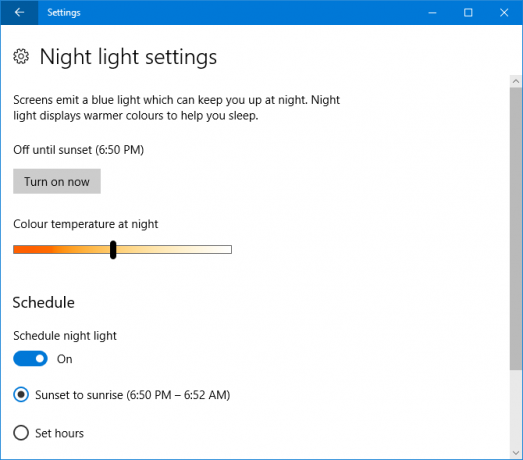
Anda juga dapat menjadwalkan Cahaya Malam untuk mengaktifkan saat matahari terbit dan secara perlahan mengurangi jumlah cahaya biru hingga matahari terbenam. Untuk mengaktifkan ini, geser Jadwalkan cahaya malam untuk Di. Ini akan secara otomatis mendeteksi waktu matahari terbenam dan matahari terbit lokal Anda.
Atau, klik Atur jam untuk secara manual mengatur waktu Night Light mana yang harus diaktifkan dan menonaktifkan sendiri, terlepas dari matahari.

Anda dapat dengan cepat menyalakan dan mematikan Lampu Malam melalui Pusat Aksi. Untuk mengakses ini, tekan Tombol Windows + A dan itu akan meluncur di sebelah kanan layar Anda. Cukup klik Cahaya malam ubin untuk menyalakannya, dan lagi untuk mematikannya.
Tidak melihat ubin itu? tekan Tombol Windows + I untuk membuka Pengaturan dan pergi ke Sistem> Pemberitahuan & tindakan> Tambah atau hapus tindakan cepat. Sesampai di sini, geser Cahaya malam untuk Di.
Windows 10 juga termasuk Mode Gelap Mode Gelap vs. Night Light: Yang Harus Anda Gunakan di Windows 10?Night Light, fitur Windows 10 baru, memungkinkan Anda mengurangi jumlah cahaya biru yang dipancarkan oleh layar Anda. Apa bedanya dengan Mode Gelap dan mana yang harus Anda gunakan? Baca lebih banyak , yang mengalihkan banyak elemen dari putih ke hitam. Jika Anda menderita ketegangan mata, Anda mungkin menemukan ini membantu. Aktifkan dengan menekan Tombol Windows + I dan pergi ke Personalisasi> Warna. Di bawah Pilih mode aplikasi default Anda, Pilih Gelap.
aliran
aliran adalah salah satu program suhu warna paling populer - kami meninjau f.lux di masa lalu dan masih bertahan. Gratis, mudah digunakan, dan efektif. Ini akan tampak seperti perubahan drastis pada awalnya, tetapi begitu Anda terbiasa, Anda akan merasa sulit untuk pergi tanpanya. Buka situs, unduh dan instal.
Hal pertama yang ingin Anda lakukan adalah klik kanan ikon baki f.lux dan klik Ganti lokasi… Di jendela ini, masukkan kode ZIP atau lokasi Anda, klik Cari, kemudian baik untuk mengkonfirmasi. Sekarang f.lux akan menyesuaikan secara otomatis tergantung pada matahari terbit dan terbenam lokal Anda.
Lanjut, klik kanan ikon f.lux dan klik f.lux warna dan jadwal ... Gunakan drop-down kanan atas untuk memilih dari skema warna yang telah ditetapkan. Ini akan memberi Anda jumlah cahaya biru yang berbeda sepanjang hari. Jika kamu menemukan Warna yang Direkomendasikan terlalu kuat, coba F.lux klasik.
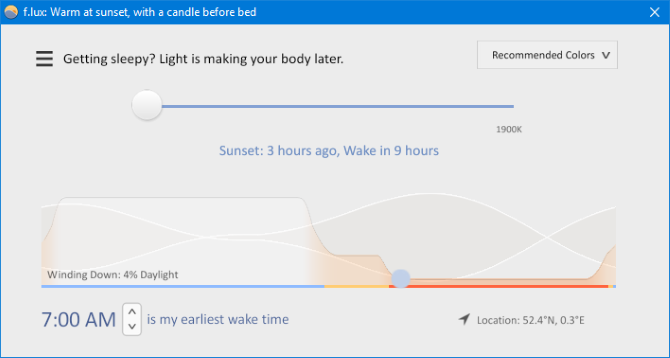
Jika Anda ingin mengubah preset, gunakan slider untuk menyesuaikan warna apa yang digunakan layar Anda untuk waktu tidur. Lebih jauh ke kiri slider adalah, semakin sedikit cahaya biru, yang adalah apa yang Anda inginkan saat Anda mendekati akhir hari.
Di bagian bawah adalah tempat Anda dapat mengatur waktu bangun paling awal. Ini akan menggeser garis waktu perubahan warna ke akun untuk itu.
Anda dapat menonaktifkan f.lux selama satu jam kapan saja dengan menekan Alt + End. Jika Anda ingin f.lux menonaktifkannya sendiri untuk aplikasi layar penuh, seperti game atau film, klik kanan ikon dan pergi ke Nonaktifkan> untuk aplikasi layar penuh. Jika Anda ingin mengkonsumsi media dalam warna aslinya, ini sangat penting.
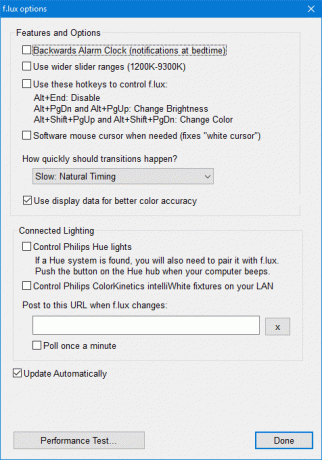
Terakhir, klik kanan ikon dan klik Opsi (dan Pencahayaan Cerdas) ... Ada berbagai opsi lain-lain yang dapat Anda aktifkan di sini. Backwards Alarm Clock mengeluarkan pemberitahuan ketika sudah hampir waktunya untuk tidur, rentang slider yang lebih luas memberi Anda lebih banyak suhu warna, dan hotkey dapat diaktifkan untuk tindakan cepat.
Jika Anda menemukan bahwa kursor Anda masih putih pekat saat menggunakan f.lux, aktifkan Kursor mouse perangkat lunak saat dibutuhkan dan ini akan menyelesaikan masalah. Sekarang kursor Anda akan cocok dengan sisa layar Anda.
Di Seberapa cepat transisi seharusnya terjadi? dropdown Anda dapat memilih kecepatan perubahan suhu warna sepanjang hari atau ketika beralih di antara aplikasi layar penuh jika Anda mengaktifkan pengaturan itu.
Filter Blue Light manakah yang terbaik?
Menurut pendapat saya, f.lux adalah alat terbaik. Ini memiliki fitur yang lebih berguna, seperti kemampuan untuk beralih di antara skema warna yang telah ditetapkan, secara otomatis menonaktifkan untuk aplikasi layar penuh, dan menyesuaikan kecepatan perubahan warna.
Namun, jika Anda tidak memerlukan beberapa fitur yang lebih canggih, Anda mungkin menemukan bahwa Night Light Windows 10 melakukan pekerjaan dengan baik. Windows 10 adalah sistem operasi yang terus berkembang, sehingga kemungkinan utilitas akan bertambah seiring berjalannya waktu.
Apakah Anda menggunakan Night Light atau f.lux? Yang mana yang Anda sukai? Atau ada program lain yang Anda rekomendasikan?
Kredit Gambar: XiXinXing /Depositfoto
Joe dilahirkan dengan keyboard di tangannya dan segera mulai menulis tentang teknologi. Dia sekarang menjadi penulis lepas penuh waktu. Tanya saya tentang Loom.


